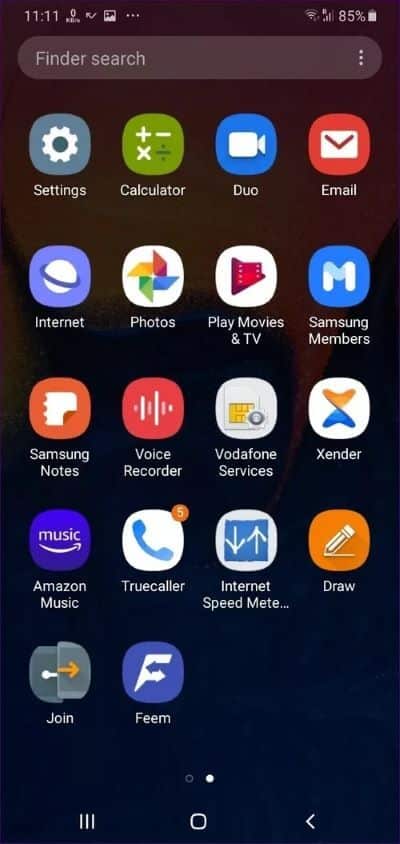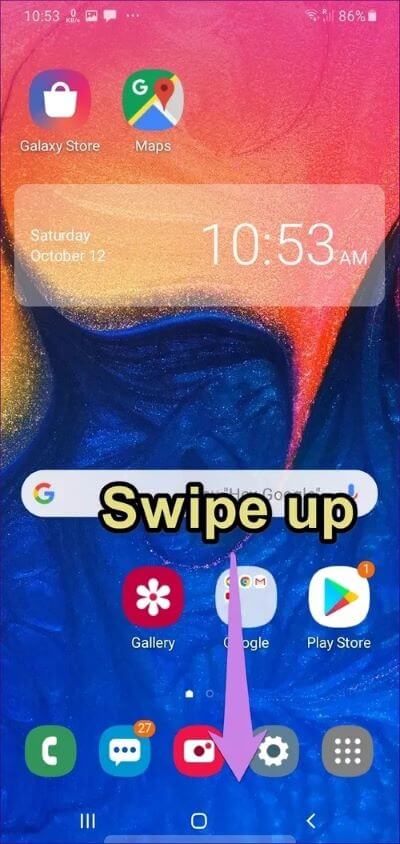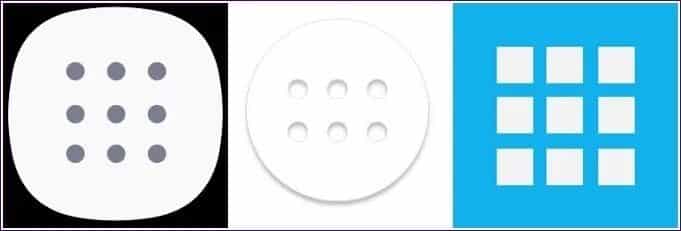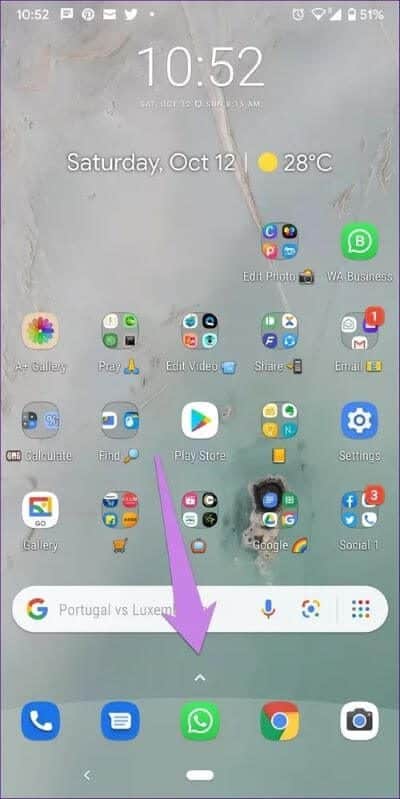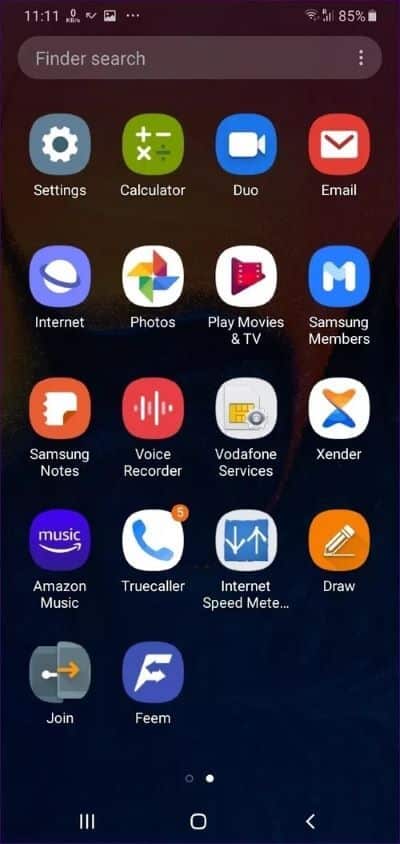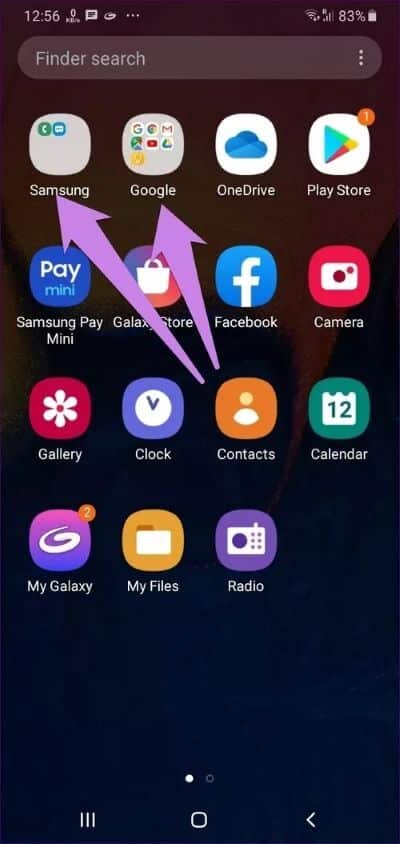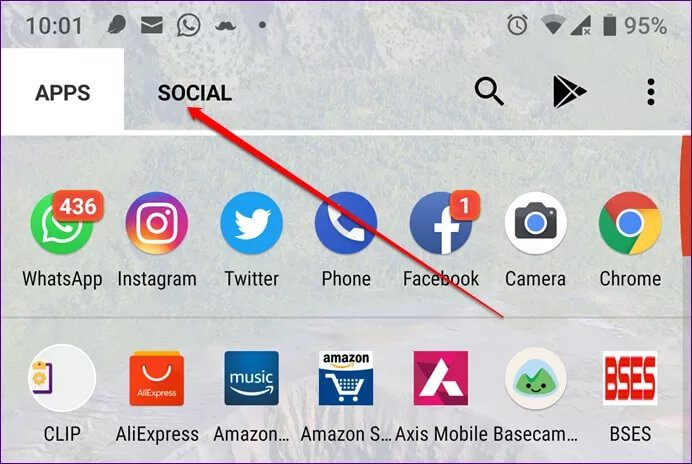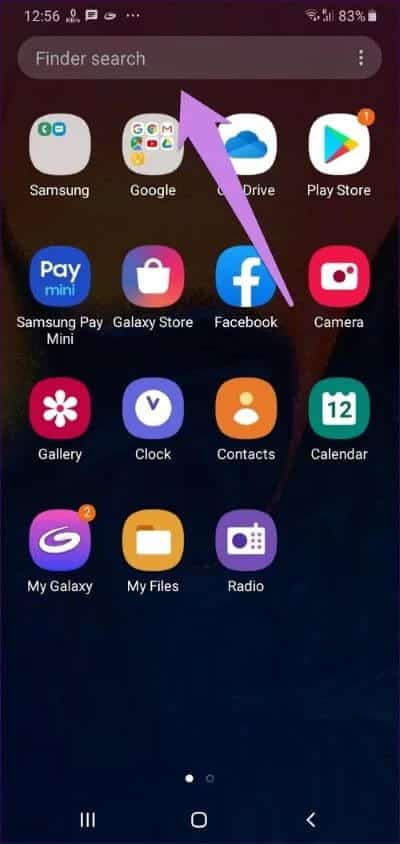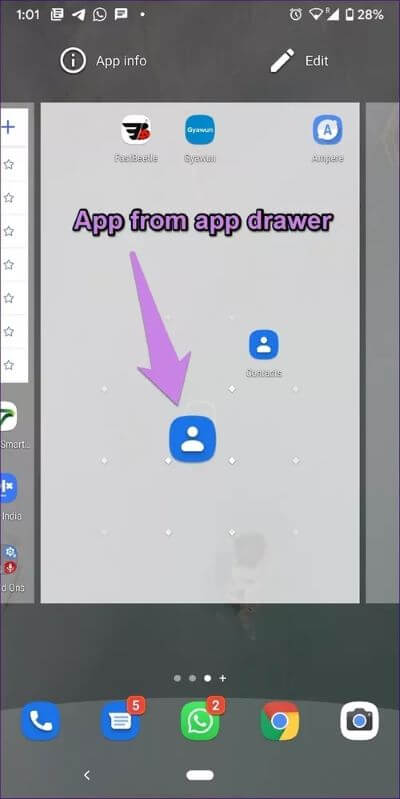ما هو درج التطبيقات في Android وكيفية استخدامه على النحو الأمثل
إذا كنت تقوم بالتبديل من iPhone إلى Android أو كنت تقرأ دليل استكشاف الأخطاء وإصلاحها الذي ذكر درج التطبيق ، يجب أن تتساءل ما هو درج التطبيق هذا؟ أين يوجد وكيف تفتحه على هاتف Android الخاص بك؟
لا تقلق! لا يتعين عليك تثبيت تطبيق تابع لجهة خارجية للوصول إلى درج التطبيق. إنه مثبت مسبقًا على معظم هواتف Android وهو مفيد جدًا في تنظيم التطبيقات المثبتة. فقط بعض قاذفات الأسهم مثل Mi Launcher لا تقدم درج تطبيقات.
فلنتحقق من ميزات درج التطبيق وكيفية استخدامه على Android.
ما هو درج التطبيق
بكلمات بسيطة ، درج التطبيق هو قسم على هاتفك يضم جميع التطبيقات المثبتة. الآن ، إذا كنت قادمًا من iPhone ، فستعتقد أن هذه هي الشاشة الرئيسية. لكن كلا. على الهواتف والأجهزة اللوحية التي تعمل بنظام Android ، تختلف الأمور – تحصل على شاشة رئيسية ودرج تطبيقات.
عندما تقوم بتثبيت أحد التطبيقات ، يتم وضعه في درج التطبيق وليس على الشاشة الرئيسية (تتيح لك بعض المشغلات وضعه على الشاشة الرئيسية في نفس الوقت). يمكنك فتح التطبيق إما من درج التطبيق أو الشاشة الرئيسية. يجب وضع التطبيقات التي تصل إليها بشكل متكرر على الشاشة الرئيسية للوصول إليها بشكل أسرع.
درج التطبيق مقابل الشاشة الرئيسية
يعد كل من درج التطبيق والشاشة الرئيسية جزءًا من نفس المشغل. يتمثل الاختلاف الأساسي بين الاثنين في أن الشاشة الرئيسية تحتوي فقط على بعض التطبيقات المثبتة ، خاصة التطبيقات المفضلة لديك. على العكس من ذلك ، إذا لم يكن التطبيق متاحًا على الشاشة الرئيسية ، فيمكنك الوصول إليه من درج التطبيق. وإذا لم يكن مرئيًا في درج التطبيق أيضًا ، فهذا يعني أن التطبيق غير مثبت على هاتفك.
يمكنك إزالة أحد التطبيقات من الشاشة الرئيسية بدون إلغاء تثبيته ، ولكن لا يمكن القيام بذلك في درج التطبيق. لإزالة تطبيق من درج التطبيق ، سيتعين عليك إلغاء تثبيته أو إخفائه. أيضًا ، لا يدعم درج التطبيق عناصر واجهة المستخدم.
كيفية الوصول إلى درج التطبيق وفتحه
يمكن الوصول إلى درج التطبيق من الشاشة الرئيسية فقط. هناك طريقتان للوصول إليه. اسحب لأعلى من أسفل الشاشة الرئيسية. أو يمكنك النقر على أيقونة درج التطبيق. يوجد رمز درج التطبيق في قفص الاتهام – المنطقة التي تضم تطبيقات مثل الهاتف والمراسلة والكاميرا افتراضيًا.
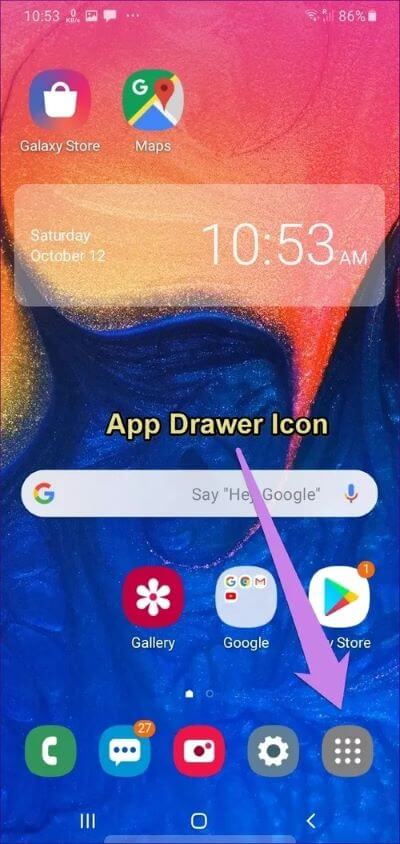
عادةً ما تبدو أيقونة درج التطبيق كأحد هذه الرموز.
في بعض الهواتف ، ستلاحظ السهم الصغير لأعلى في الأسفل. يشير إلى أنه يجب عليك التمرير لأعلى للوصول إلى درج التطبيق.
كيف يبدو درج التطبيق
يبدو درج التطبيق مشابهًا لشاشتك الرئيسية ولكنه يخلو من عناصر واجهة المستخدم والإرساء. ستجد كل تطبيقاتك مرتبة بدقة. يمكنك تخصيص عدد الصفوف والأعمدة في درج التطبيق في المشغلات المدعومة مثل Nova و Action Launcher.
ترتيب التطبيقات في درج التطبيقات
عادةً ما تظهر التطبيقات بالترتيب الذي قمت بتثبيتها على هاتفك. لذلك سيظهر التطبيق المثبت مؤخرًا في نهاية القائمة. تتبع معظم أدراج التطبيق الافتراضية ترتيب الفرز الأبجدي. ومع ذلك ، تتيح لك بعض أدراج التطبيق تخصيص وضع الفرز. يمكنك الاختيار من بين الترتيب الأبجدي ، والأكثر استخدامًا ، وما إلى ذلك. لذلك ، انقر على أيقونة ثلاثية النقاط في الزاوية العلوية اليمنى من درج التطبيق واختر وضع الفرز.
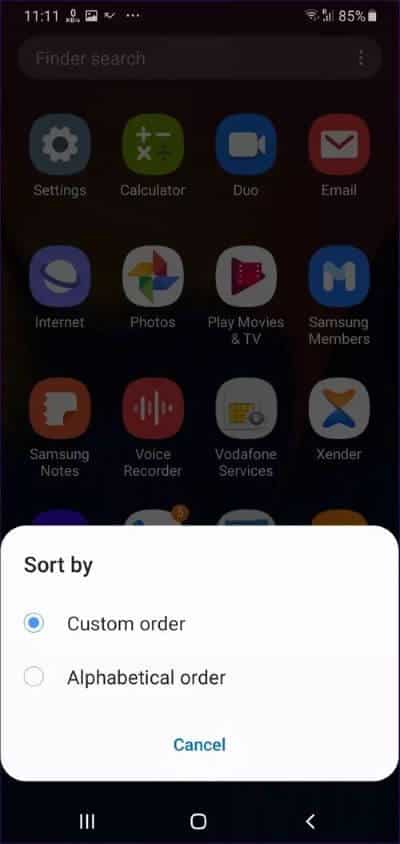
كيفية التمرير عبر التطبيقات في درج التطبيق
في بعض أدراج التطبيقات ، يمكنك التمرير لأعلى ولأسفل (عموديًا) لعرض جميع التطبيقات. يسرد آخرون التطبيقات في صفحات أفقية مشابهة للشاشة الرئيسية. بمعنى أنه يجب عليك التمرير أفقيًا للوصول إلى القائمة الكاملة. تمنحك بعض المشغلات القدرة على اختيار نمط التمرير. تحقق من إعدادات المشغل الخاصة بك لخيار نمط درج التطبيق.
ما الذي تحصل عليه أيضًا في درج التطبيق
تشمل الميزات البارزة لدرج التطبيق ما يلي:
المجلدات
بينما تدعم جميع المشغلات المجلدات الموجودة على الشاشة الرئيسية ، فإن القليل منها يتيح لك إنشاء مجلدات في درج التطبيق. المشغل الافتراضي من Samsung و Nova Launcher و Microsoft Launcher هي بعض التطبيقات التي تدعم المجلدات في درج التطبيق.
تقدم Nova خطوة للأمام من خلال تقديم علامات التبويب في درج التطبيق. علامات التبويب هي أقسام مختلفة داخل درج التطبيق لتنظيم تطبيقاتك. وهي متوفرة في الإصدار المتميز من Nova فقط.
البحث
توفر جميع المشغلات تقريبًا شريط بحث في الجزء العلوي من درج التطبيق. يمكنك استخدامه للعثور على التطبيق وفتحه بسرعة. مشغلات مثل Nova Launcher تفتح البحث عن طريق النقر المزدوج على زر الصفحة الرئيسية.
كيفية وضع التطبيقات على الشاشة الرئيسية
سيتم وضع أي تطبيق تثبته على الفور في درج التطبيق. ولكن الأمر نفسه لا ينطبق على الشاشة الرئيسية إلا إذا قمت بتمكين خيار “إضافة تطبيقات إلى الشاشة الرئيسية” في إعدادات المشغل.
بخلاف ذلك ، إذا كنت ترغب في نقل تطبيق من درج التطبيق إلى الشاشة الرئيسية ، فالمس رمز التطبيق مع الاستمرار واسحبه إلى أي حافة من الشاشة. سيتم نقلك إلى الشاشة الرئيسية. حرر رمز التطبيق لوضعه على الشاشة الرئيسية.
هل تحتاج إلى درج التطبيق
إذا كنت ترغب في الحصول على شاشة رئيسية نظيفة مع الحد الأدنى من الرموز ، فسيكون درج التطبيق بمثابة هدية هبة من السماء. يساعد درج التطبيق في تنظيم التطبيقات دون ازدحام الشاشة الرئيسية. كما أنه يحافظ على أمان التطبيقات لأنك تحتاج إلى حذفها من درج التطبيق وليس من الشاشة الرئيسية مباشرة.
ومع ذلك ، فإن عيب درج التطبيق هو أنه ينسى التطبيقات المثبتة. تظهر التطبيقات على الشاشة الرئيسية مباشرةً ، ولكن بمجرد إضافة تطبيقاتنا المفضلة إلى الشاشة الرئيسية ، نادرًا ما نستخدم درج التطبيقات. ولكن إذا كنت لا تريد درج التطبيق ، فتحقق من تطبيقات المشغل هذه بدون درج التطبيق.